Si estas buscando una manera de crear un video timelapse en linea, has llegado al lugar correcto. Hay diferentes razones por las que la gente usa creadores de videos timelapse en linea. Tomemos un ejemplo, si quieres hacer un video timelapse de alguien sosteniendo un telefono en su mano entonces esto seria bastante facil de hacer con la ayuda de un creador de videos timelapse en linea.
¿Por que la gente usa un creador de timelapse en linea porque quieren obtener algunos videos de buena calidad sin gastar mucho dinero en ellos? Eso es algo que muchas personas que están empezando su negocio puede hacer fácilmente, ya que puede ser hecho por cualquier persona que sabe cómo utilizar los creadores de timelapse en línea correctamente. Vamos a echar un vistazo a algunas herramientas en línea con las que puedes hacer videos timelapse en línea.
En este artículo
1. Clideo Timelapse Video Tool
Un video timelapse es un tipo de video que muestra la progresión del tiempo. Te permite crear una experiencia atractiva para tus espectadores, y también se puede utilizar para promocionar tu negocio. Tanto si eres un creador de contenido, gerente de marca, o simplemente un fan de los videos, la creación de un video timelapse es una de las maneras más populares y eficaces para producir contenido impresionante.
Con Clideo Time-lapse Video Tool puedes crear videos increíbles fácilmente. Puedes elegir entre docenas de hermosas plantillas, pistas de música, transiciones y mucho más. También puedes añadir tus fotos o videoclips y hacer tu video propio. Con esta herramienta, puedes:
- Captura tus eventos en tiempo real y guárdalos para más tarde. Una vez capturados, puedes utilizar la función de línea de tiempo para retroceder o avanzar por los eventos de tu día.
- Añade filtros y efectos como desenfoque o fotograma congelado.
- ¡Comparte tus videos en las redes sociales con facilidad!
Pasos para hacer un video timelapse en Clideo:
Paso 1 Abre Clideo y crea una cuenta.
Puedes usar este creador de timelapse en línea desde cualquier navegador p.e. Google Chrome, Mozilla Firefox, Internet Explorer, etc. Después de eso no tienes una cuenta en ella entonces tienes que crearla primero. Puedes Iniciar sesión usando diferentes plataformas como Google, Facebook, apple, etc.
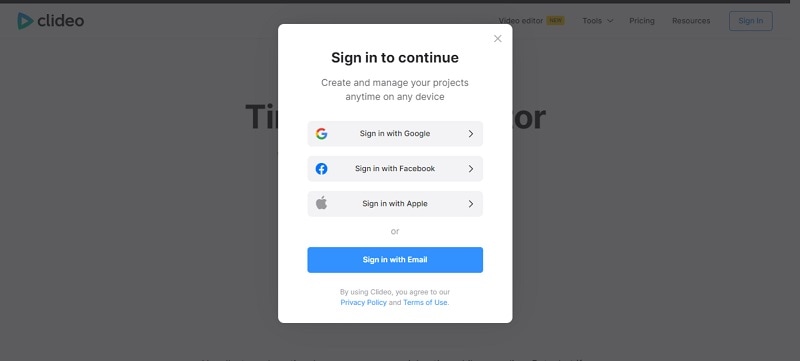
Paso 2 Crea un proyecto y selecciona una herramienta.
Cuando creas una cuenta en Clideo, aparece una página donde obtendrás la opción de crear un proyecto. Esta herramienta te proporcionará una lista de varias funciones. Podrás añadir subtítulos, comprimir videos, cambiar su tamaño y muchas más funciones.
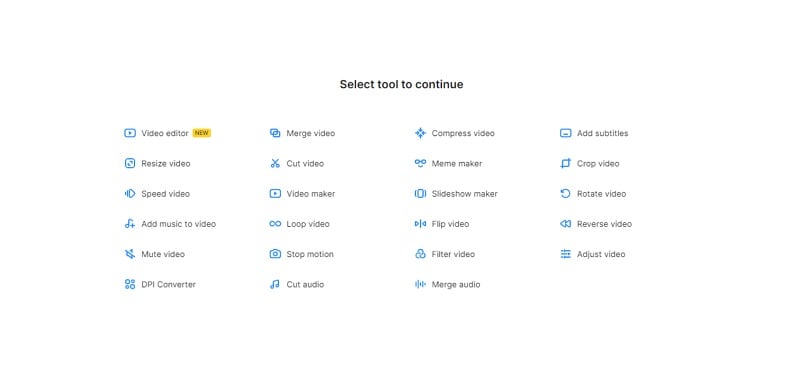
Paso 3 Crear un video en Clideo.
Si quieres crear un video entonces haz click en el creador de video y despues elige un archivo ya sea una imagen, video, gif o musica.
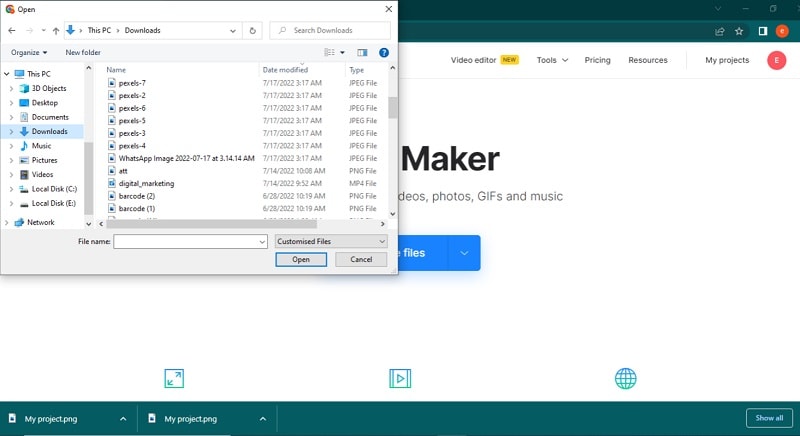
Paso 4 Edita el video y expórtalo.
Con Clideo, puedes hacer videos increíbles con un solo clic. Puedes elegir la duración de tu video, así como el formato y guardarlo en el disco duro de tu ordenador.
También puedes ajustar la duración de tu video y añadir música para hacerlo más interesante. De esta forma te aseguras de que tu video tiene la duración adecuada para el contenido que estás poniendo en él.
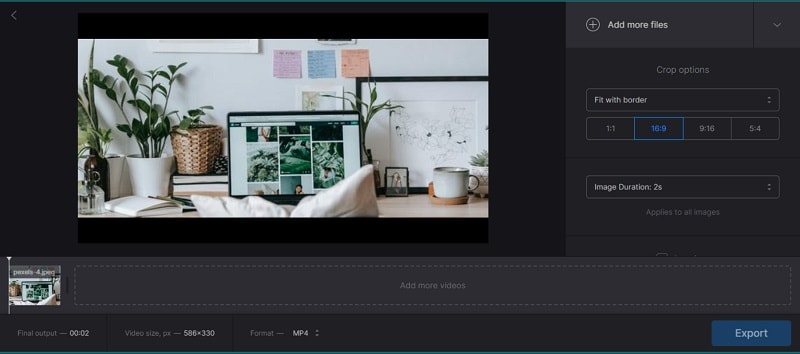
2. Flixier Timelapse Video Maker
Flixier Timelapse Video Maker es la forma más fácil de crear hermosos videos timelapse. Podrás crear videos de alta calidad con facilidad. Lo que es más, ¡no tienes que saber ningún lenguaje de programación! Podrás exportar tus videos en un solo paso.
La intuitiva interfaz de usuario del programa facilita los primeros pasos a los principiantes sin dejar de ofrecer funciones avanzadas que encantarán a los profesionales. El programa admite la edición mediante arrastrar y soltar y tiene un diseño intuitivo pensado para la máxima eficacia.
Paso 1 Create un video sin tener una cuenta.
Flixier Timelapse Video Maker es una potente herramienta de edición de video que te permite crear hermosos videos timelapse de alta calidad. Lo mejor de Flixier es que no requiere ninguna cuenta. Puedes hacer clic fácilmente en Empezar y pasar al siguiente paso.
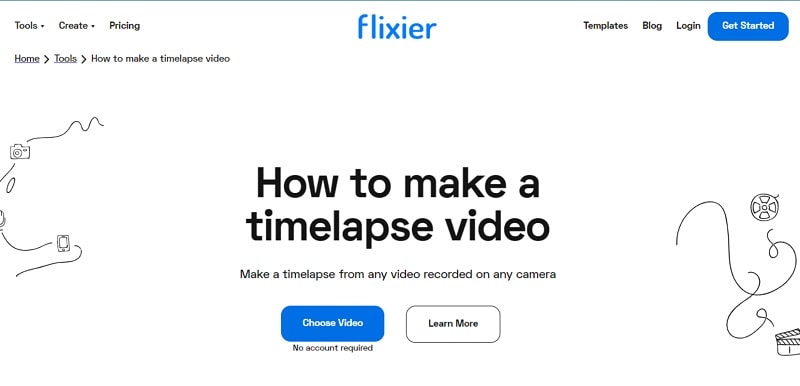
Paso 2 Suelta y explora cualquier archivo.
Flixier Timelapse Video Maker es una forma nueva y emocionante de crear videos HD a partir de tus fotos favoritas. Te facilita la tarea de elegir la foto que quieres usar y luego adjuntarla a tu video.
Funciona con todos tus servicios favoritos: Google Drive, Google Photos, Dropbox, Flowplayer, ¡y mucho más! Tiene una enorme biblioteca de videos que puedes usar como inspiración para tu proyecto. Hay miles de ellos, algunos de los cuales son gratuitos.
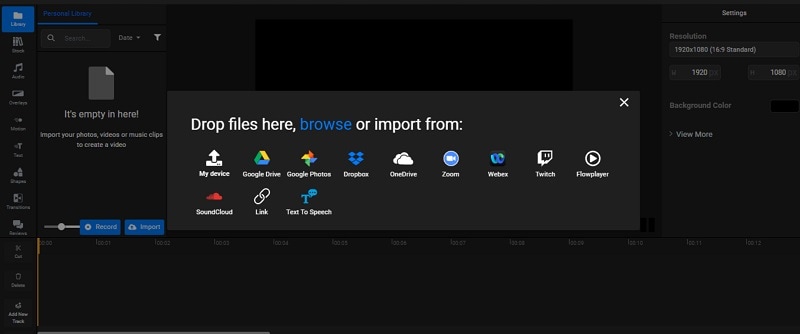
Paso 3 Edita el video y guárdalo.
Este creador de timeslapse en línea es fácil de usar y te permite editar tus videos en unos sencillos pasos. Puedes añadir texto, movimiento, posición y escala a tus videos en unos pocos clics. Después de eso, puedes exportarlo a tu disco duro.
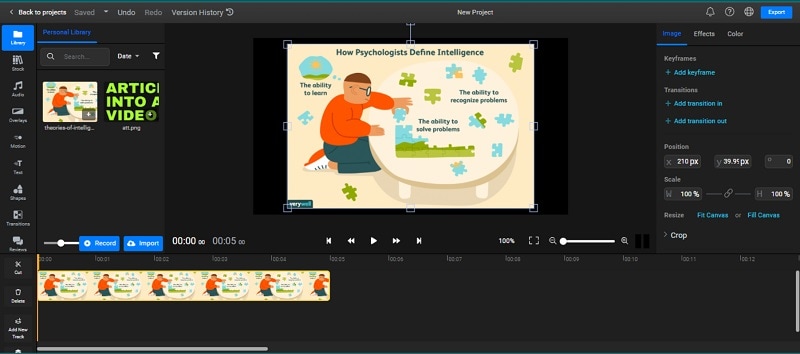
Flixier tiene montones de funciones útiles para crear contenidos para marketing en redes sociales. Puedes subir varios clips a la vez y personalizar fácilmente la duración y el formato de cada clip. También puedes añadir música a tus videos y ajustar los niveles de volumen de cada clip individualmente para que se mezclen a la perfección cuando se vean en conjunto.
3. Kapwing
¿Estás buscando una forma de acelerar y ralentizar tus videos sin tener que rebobinar y adelantar? Kapwing es la herramienta que puede ayudarte a conseguirlo. Con Kapwing, puedes cambiar la velocidad de tus videos de 1x a 10x más rápido. Y como es fácil de usar y se puede utilizar en cualquier dispositivo, ¡puedes llevarte tus videos a cualquier parte!
No hay nada peor que tengas tu video se ralentice en medio de una persecución de alta velocidad. Es por eso que, esta herramienta puede acelerar y reducir la velocidad de tus videos tanto como quieras, siempre que lo desees. Pasemos ahora a los pasos sobre cómo podemos usarlo:
Paso 1 Inicia sesión y exporta el archivo.
Si estás buscando una forma de acelerar tu proceso de edición de video, no busques más. Kapwing Video Speed Changer está aquí para ayudarte!
Con Kapwing, tienes que crear una cuenta, añadir medios como fotos y videos, y luego ajustar fácilmente la velocidad de tu video sin tener que crear uno nuevo.
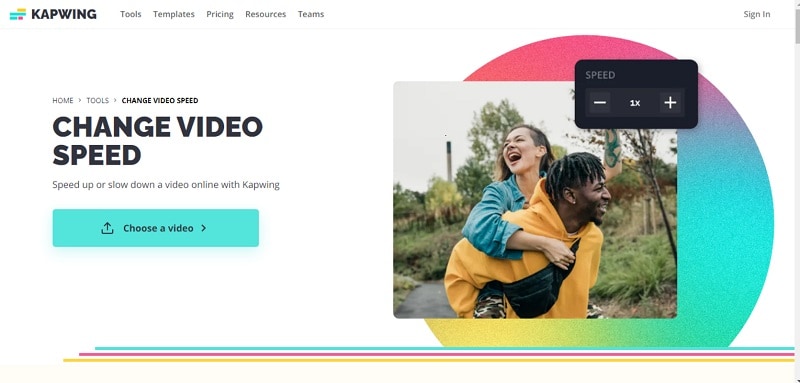
Paso 2 Crear videos y cambiar la velocidad.
Kapwing es un software de edición de videos que te permite crear videos así como controlar la velocidad según tus necesidades. Esta función te facilita la creación de videos con diferentes características. Puedes crear videos con tamaño, transiciones, capas y fuentes. Puedes añadir texto a tu video así como grabar audio desde el micrófono de tu computador.
El programa también incluye otras herramientas como marca de agua y añadir subtítulos.
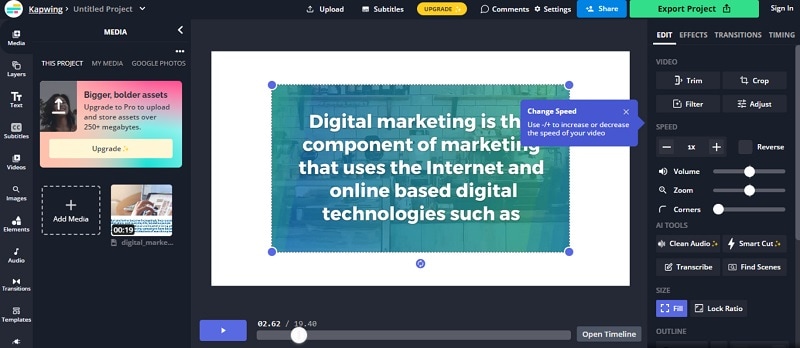
Paso 3 Exportar el video.
Esta herramienta en línea te proporciona diferentes formatos para exportar tu video como mp4, mp3, GIF, y JPEG. Puedes descargar o exportar tu video en formato full HD. Te proporciona video en resolución completa.
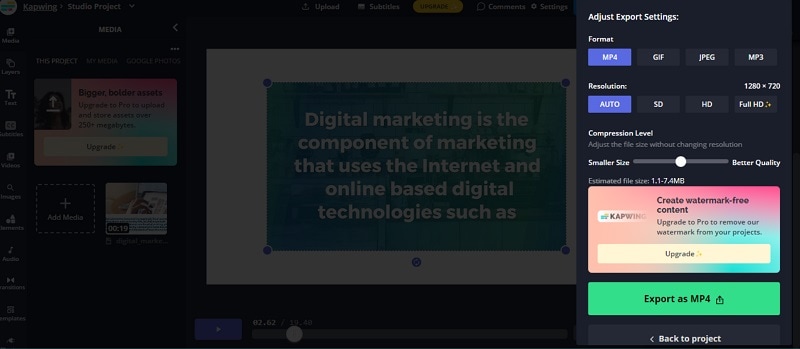
4. Veed.io Video Speed Controller
¿Quieres acelerar o ralentizar tus vídeos? Nosotros te ayudamos. Con Veed.io, puedes ajustar fácilmente la velocidad de tus videos a tu gusto. También puedes utilizar un control deslizante para controlar la velocidad del propio video, lo que permite una mayor flexibilidad y control.
Para utilizar esta herramienta, todo lo que tienes que hacer es introducir la URL de tu video y seleccionar la velocidad a la que quieres que se reproduzca. Y si necesitas aún más flexibilidad, ¡adelante, añade botones para que puedas cambiar fácilmente entre velocidades más rápidas y más lentas sin tener que pausar o rebobinar tu video en absoluto!
Cómo podemos controlar la velocidad en Veed.io; veamos algunos pasos:
Paso 1 Abre el programa y crea una cuenta.
Conoce Veed.io Video Speed Controller, una nueva herramienta que te permite controlar la velocidad de tus videos. Es súper fácil de usar y se puede acceder desde cualquier navegador. ¡Solo tienes que crear una cuenta y podrás ajustar la velocidad de tu video en cualquier lugar!
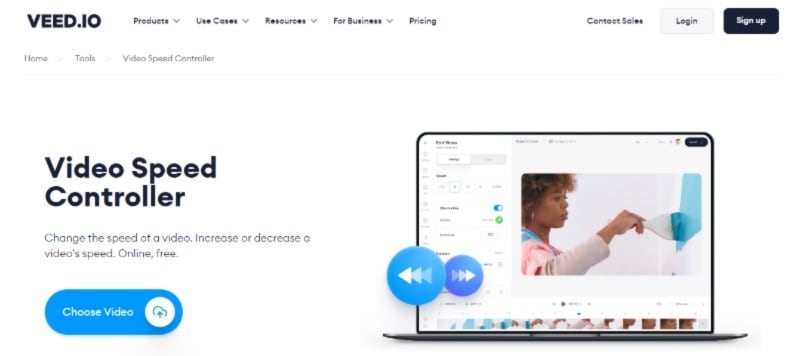
Paso 2 Crea, edita el video y añade subtítulos.
Veed.io es un controlador de velocidad de video que te permite crear videos, editar tus secuencias y añadir voz en off en una aplicación sencilla.
Esto es perfecto para los creadores de contenido que quieren crear videos más atractivos y aumentar sus ganancias mediante la venta de suscripciones o publicidad dentro de su contenido. Con Veed.io, puedes usar el editor integrado para agregar fácilmente superposiciones de texto, ajustar la velocidad de tu video y agregar efectos de voz en off para crear videos profesionales que a la gente le encantará ver.
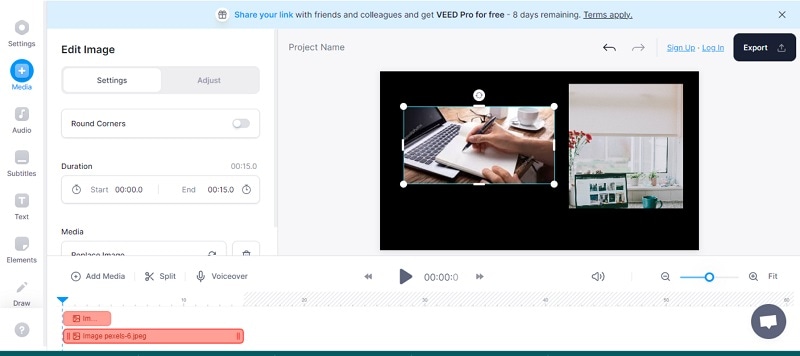
Paso 3 Añadir elementos y emojis al video.
¿Estás cansado de que tus videos sean aburridos? ¿Te preocupa que no sean lo suficientemente atractivos? No te preocupes, Veed.io tiene una solución para eso.
Con este editor, puedes añadir elementos a tus videos para aumentar la participación y hacerlos más interesantes. También puedes seleccionar el tamaño y el color de cada elemento, por lo que puedes personalizar el aspecto de tu video para destacar entre los demás.
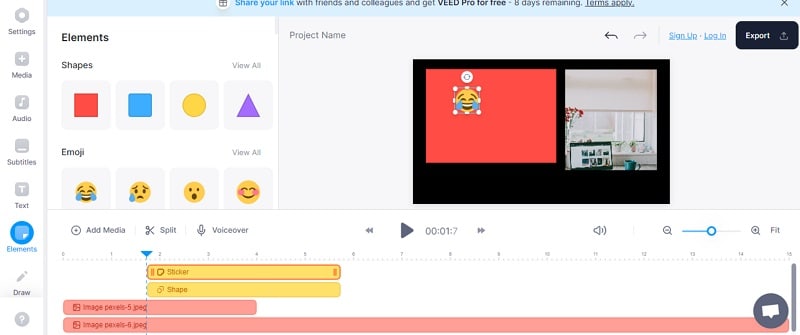
Paso 4 Exporta el video sin marcas de agua.
Después de toda la edición puedes exportar o descargar el video sin marcas de agua. La resolución del video será HD.
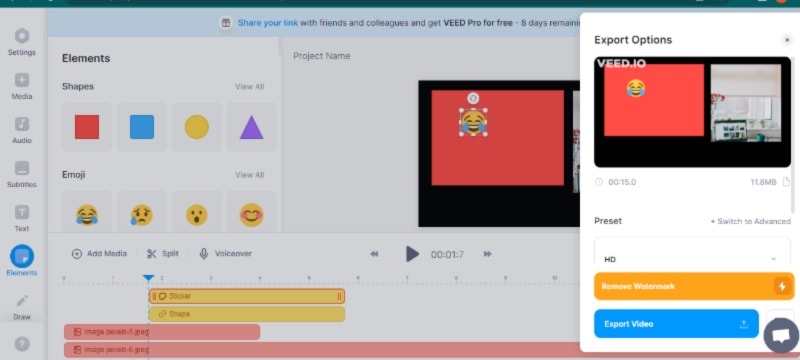
5. Typito Time Lapse Maker
Typito Time Lapse Maker es una herramienta que te permite crear videos con efecto timelapse. Es fácil de usar, y la interfaz es extremadamente simple. El primer paso es seleccionar tu fuente de video y el formato de salida. Puedes elegir entre varios formatos de video diferentes, incluyendo MP4, MOV y AVI.
A continuación, se te pedirá que selecciones lo que quieres que haga tu video. ¡Tienes la opción de crear un video en bucle o no, depende de ti! Una vez que hayas hecho tus elecciones, se te llevará al paso final: introducir texto en el editor de texto para tu video. Aquí es donde puedes añadir subtítulos o superposiciones de texto para darle vida a la trama de tu video.
Continúa con los pasos para crear un videolapse en línea:
Paso 1 Crear una cuenta y haz un video.
En primer lugar, crea una cuenta en Typito y una vez que hayas terminado, haz clic en el botón "Crear video" en el centro de la pantalla. La herramienta de creación de video comenzará a cargar, ¡así que por favor ten paciencia!
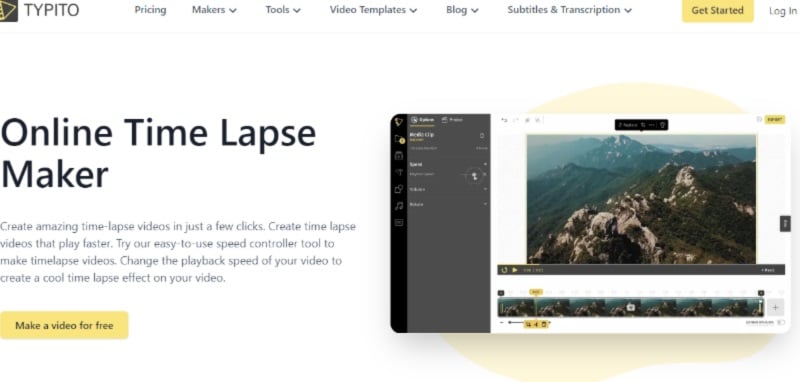
Paso 2 ñadir medios, título, elementos, música.
Timelapse es una gran manera de crear contenido visual. ¿Pero cómo hacerlo sin gastar una fortuna? Typito Time Lapse Maker puede ayudarte con el click de un botón.
Solo tienes que seleccionar medios, añadir títulos, elementos y todo lo que quieras, y nosotros nos encargamos del resto, tanto si utilizas tu música como si no. Puedes añadir música según tus gustos.
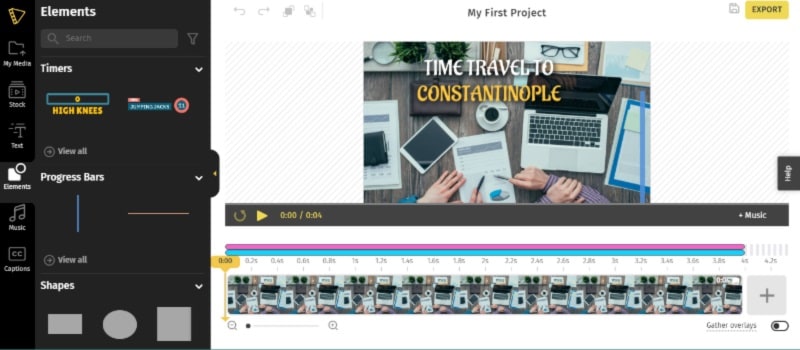
Paso 3 Exporta el video y reedítalo.
Cuando hayas terminado el video, expórtalo. Y lo mejor es que el video se puede reeditar una y otra vez. Puedes aplicar los cambios muchas veces.
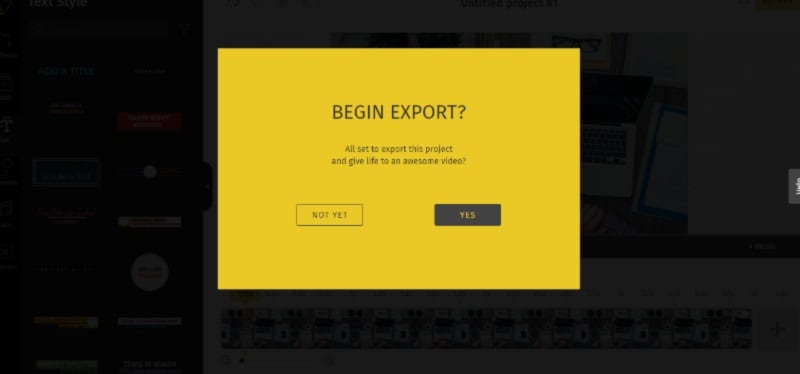
Conclusión
Esperamos que estas ideas puedan motivarte a hacer videos timelapse. Si quieres crear un video timelapse, pero no quieres usar una cámara grande y costosa, simplemente configura tu timelapse en línea. Además, hay un montón de excelentes plataformas por ahí para compartir el producto terminado. Consulta las recomendaciones anteriores para elegir tu favorita.



 100% Seguridad Verificada | No Requiere Suscripción | Sin Malware
100% Seguridad Verificada | No Requiere Suscripción | Sin Malware

